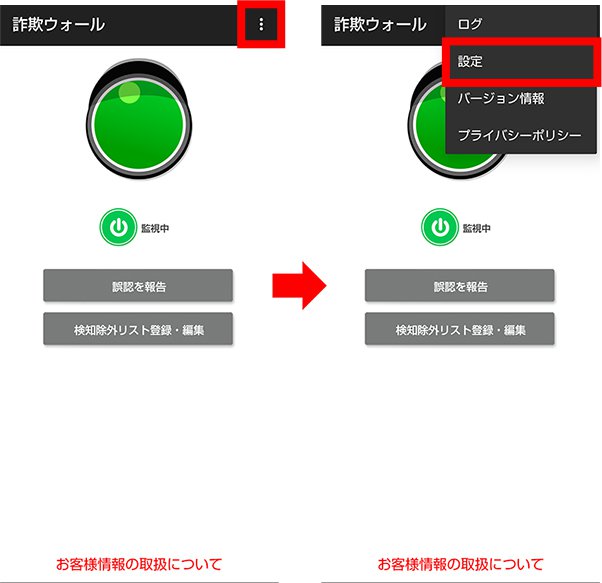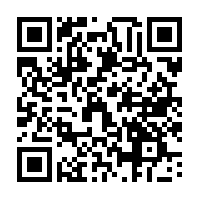ネット詐欺おまもり
インストール Android
「詐欺ウォール / Internet SagiWall」の名称変更について
2025年6月26日(木)より「詐欺ウォール / Internet SagiWall」の名称が「みやブル」に変更になりました。
詳しくはこちらをご覧ください。
お客さまのご利用環境によって画面構成や表記が異なる場合がございます。
以下に記載のものを準備してください。
Google Playより ネット詐欺おまもり(みやブル) をインストールします。
スマートフォン用「ネット詐欺おまもり」のアプリ名称は、「みやブル」となります。
Google Play の「みやブル」アプリのインストール画面が表示されたら、インストールをタップします。
インストールが完了したら、開くをタップします。
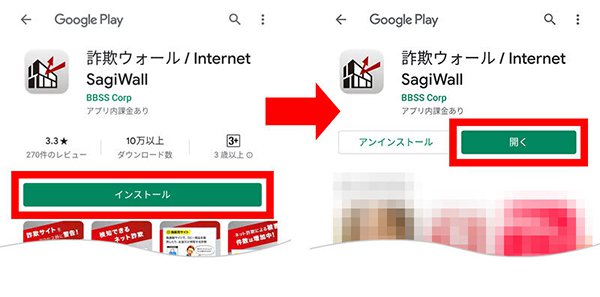
本製品の使用許諾はこちらからご確認いただけますをタップして、「みやブル」の使用許諾契約書が表示されたら、内容を最後まで確認して、使用許諾契約に同意するをタップします。
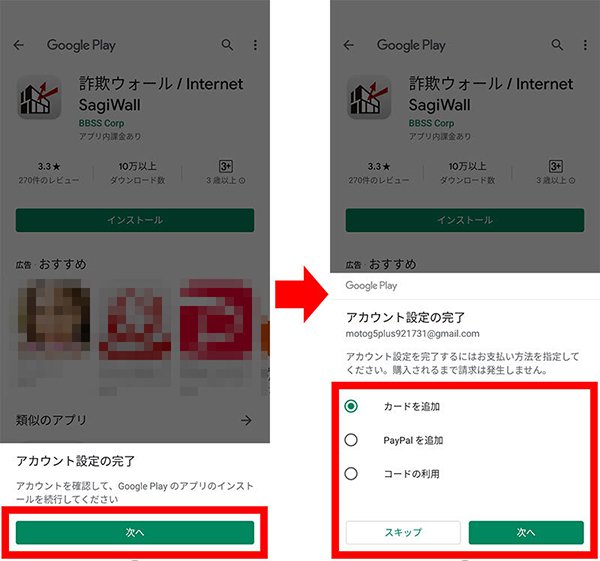
ライセンスを入力して利用するをタップします。
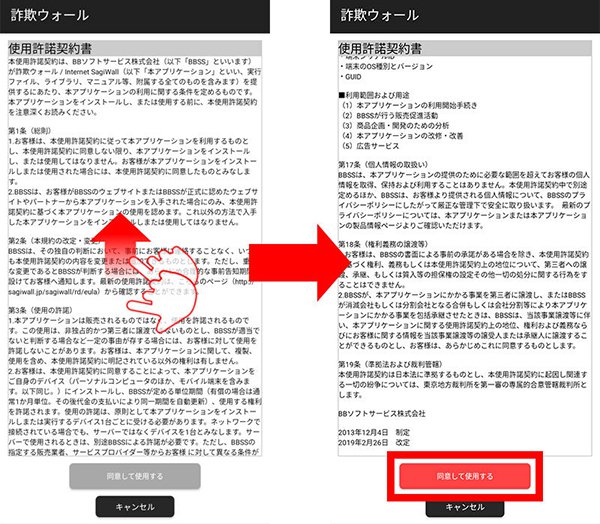
「みやブル」のライセンス(ライセンスキー)欄に、ネット詐欺おまもりのシリアルキーを入力して、OKをタップします。
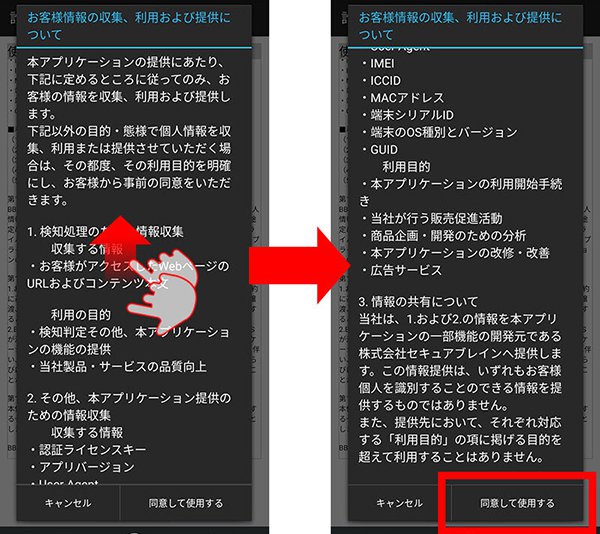
内容を確認後、次へをタップして、 許可 をタップします。
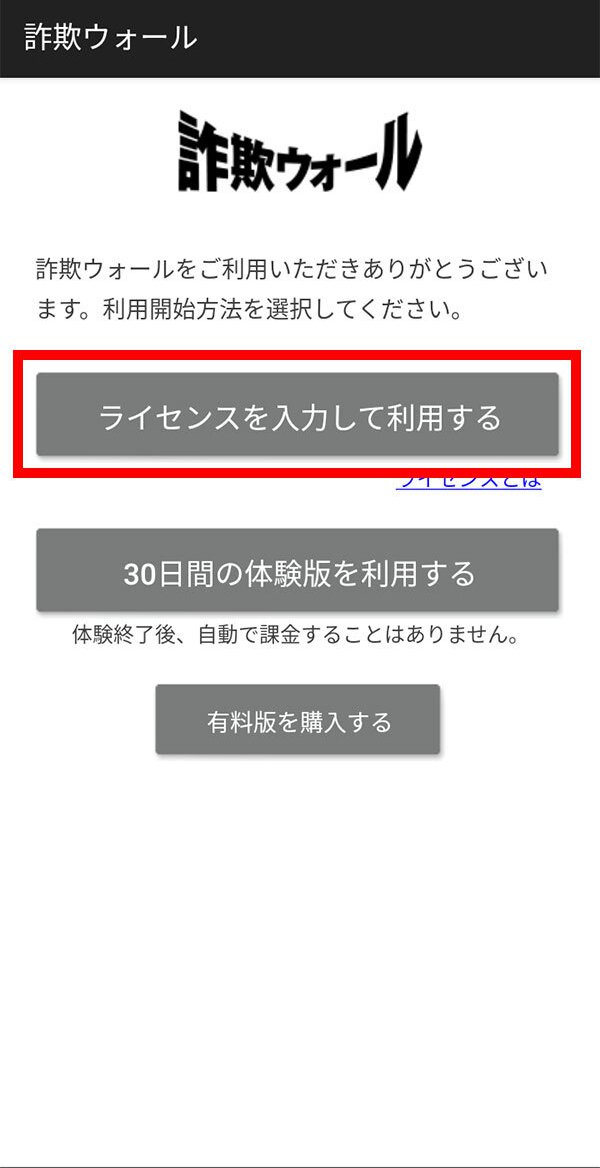
「製品リニューアルのお知らせ」が表示されたら、 (閉じる)をタップします。
(閉じる)をタップします。
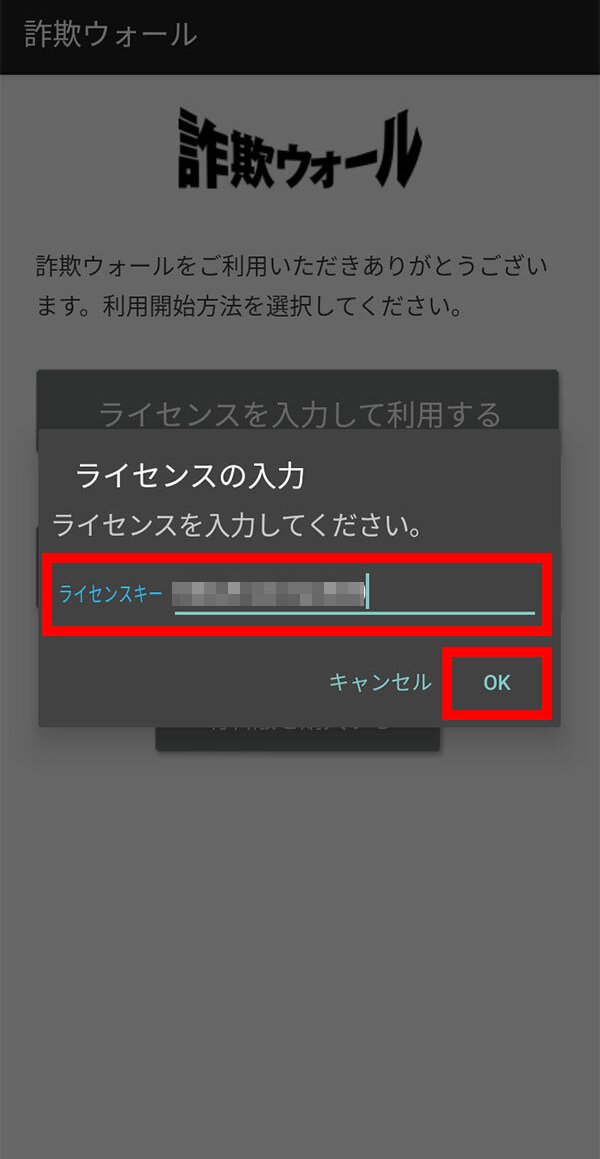
次へをタップします。
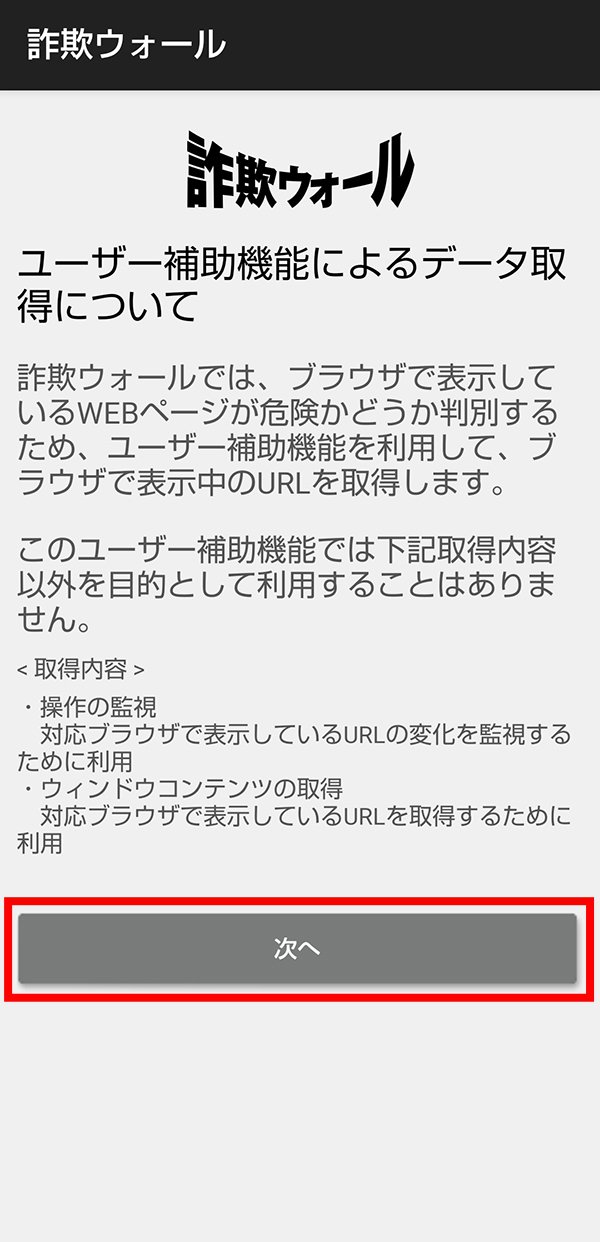
同意するをタップします。
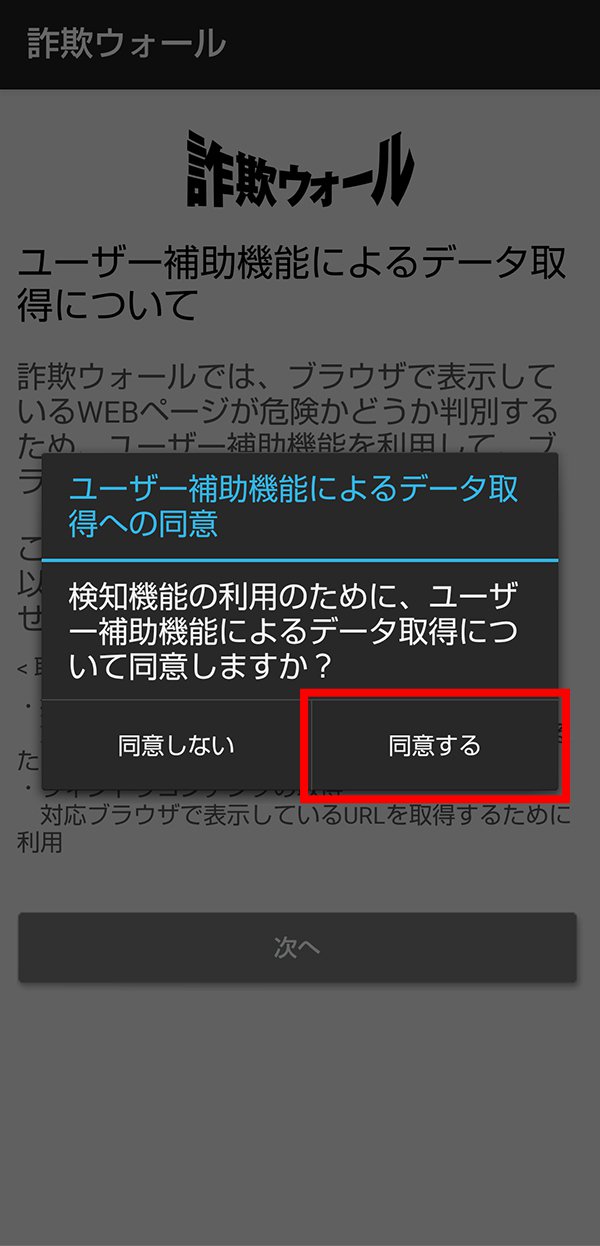
設定するをタップします。
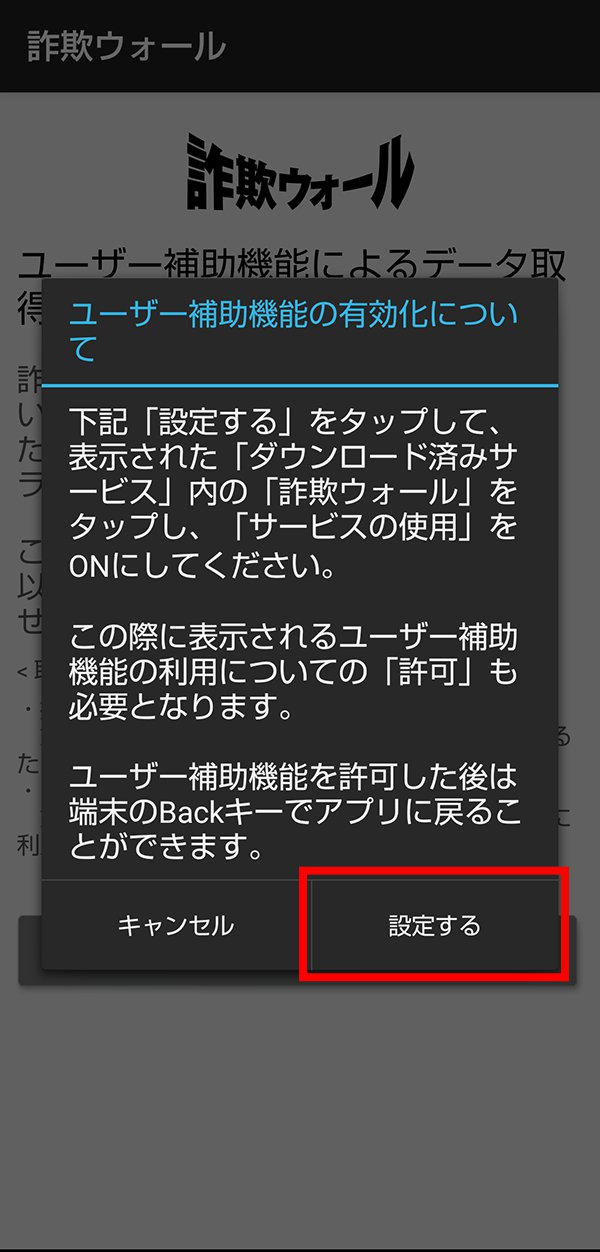
ダウンロードしたアプリをタップして、みやブルをタップします。
「みやブル」のサービスの使用がOFFになっている場合は、ONにする必要があります。![]() (OFF)をタップしてください。
(OFF)をタップしてください。
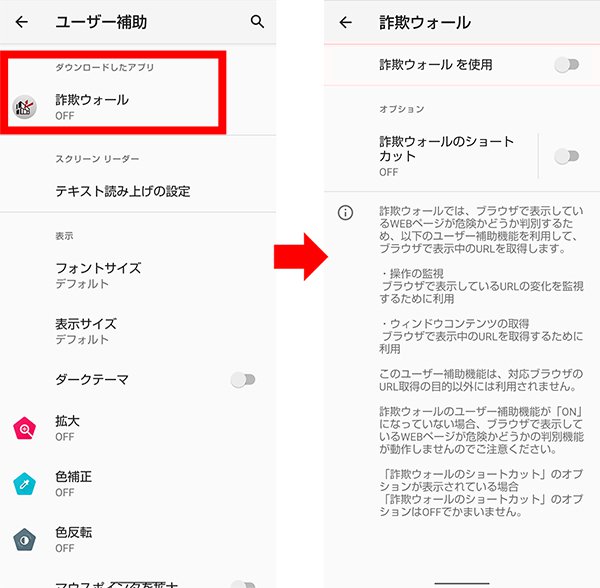
許可をタップして、サービスの使用が![]() (ON)になっていることを確認します。
(ON)になっていることを確認します。
サービスの使用が![]() (ON)になっていたら、
(ON)になっていたら、 (戻る)をタップします。
(戻る)をタップします。
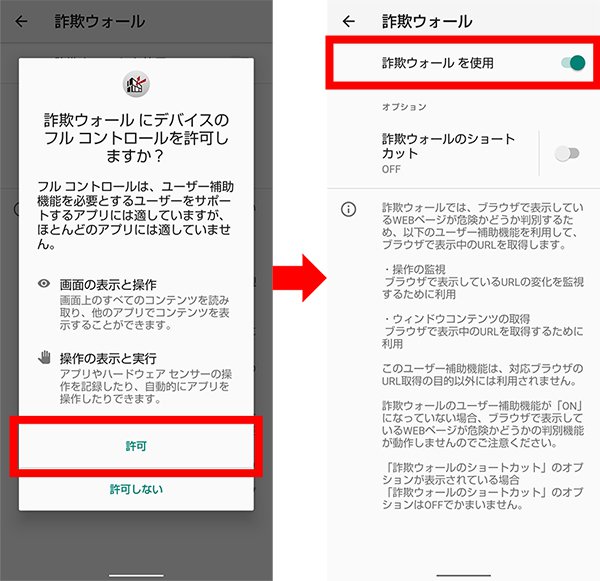
「みやブル」の画面が出るまで (戻る)をタップします。
(戻る)をタップします。

右上の  (メニュー)から、設定をタップします。
(メニュー)から、設定をタップします。
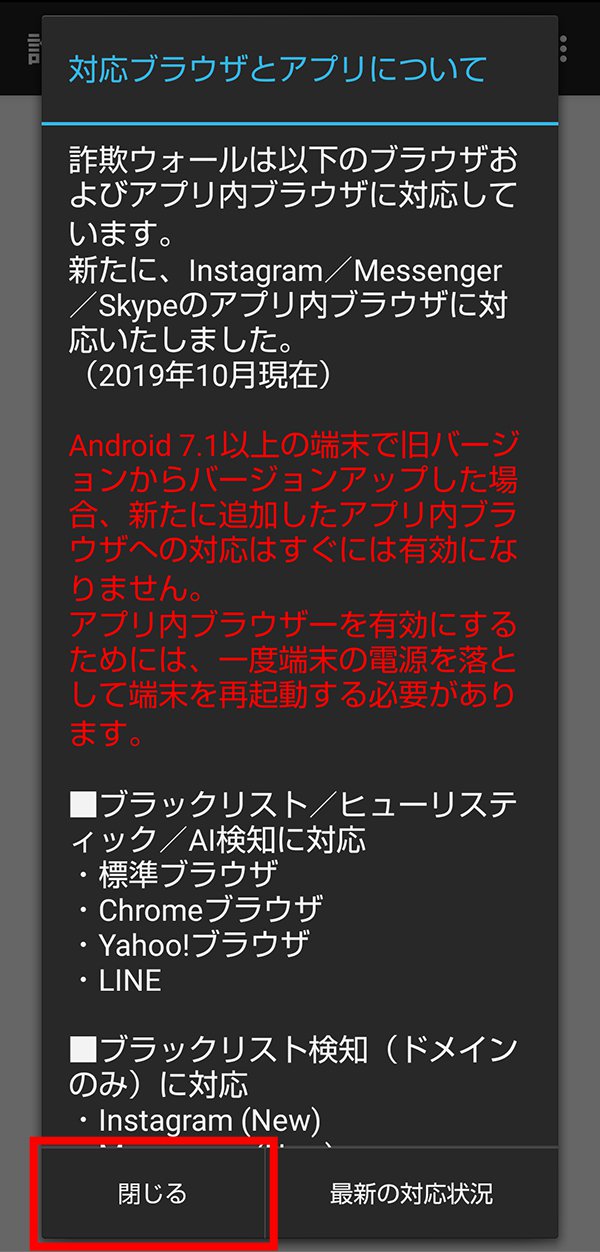
「みやブル有効期間」が契約中になっていることを確認してください。
以上で完了です。